‘시스템 UI가 응답하지 않습니다’ 오류는 Android 기기의 사용자 인터페이스가 작동을 멈출 때 나타납니다. 즉, 애플리케이션이 제대로 작동하지 않으며 다른 화면과 앱 간을 탐색하는 것이 불가능할 수 있습니다. 이 문제는 앱 결함이나 오래된 버전의 Android 사용 등 다양한 이유로 발생할 수 있으며, 여러 가지 방법으로 해결할 수 있습니다.
수정 1: Android 기기를 재부팅하세요
‘시스템 UI가 응답하지 않음’ 오류를 처리하는 가장 간단한 방법은 휴대폰을 재부팅하는 것입니다. 이렇게 하면 기기의 모든 기능이 꺼지고 켜지므로 문제를 일으키는 결함을 제거할 수 있습니다. 휴대폰을 재시작하려면,
- 전원 메뉴가 나타날 때까지 전원 버튼을 길게 누릅니다.
- 그런 다음 나타나는 ‘다시 시작’ 버튼을 탭합니다. 전화가 재부팅될 때까지 기다렸다가 오류가 여전히 나타나는지 확인합니다.
수정 2: 런처 캐시 및 시스템 UI 캐시 지우기
런처 캐시를 지우면 임시 캐시 파일을 제거하는 데 도움이 되며, 이는 ‘시스템 UI가 응답하지 않습니다’ 오류를 해결하는 데 도움이 될 수 있습니다.
- 설정 앱을 열고 ‘앱’을 탭하세요.
- 그런 다음 ‘모든 앱 보기’ 옵션을 탭합니다.
- 다음으로, ‘시스템 앱 표시’를 탭하여 모든 시스템 앱을 표시합니다.
- 이제 시스템 실행기나 시스템 홈 화면 앱으로 가서 탭하세요.
- 다음 페이지에서 ‘저장소 및 캐시’를 탭합니다.
- 마지막으로 ‘캐시 지우기’를 탭합니다.
- 이제 앱 페이지로 돌아가서 ‘시스템 UI’를 탭하세요.
- 다시 앱의 ‘저장소 및 캐시’를 탭합니다.
- 마지막으로 ‘캐시 지우기’를 탭하여 시스템 UI 캐시를 지웁니다.
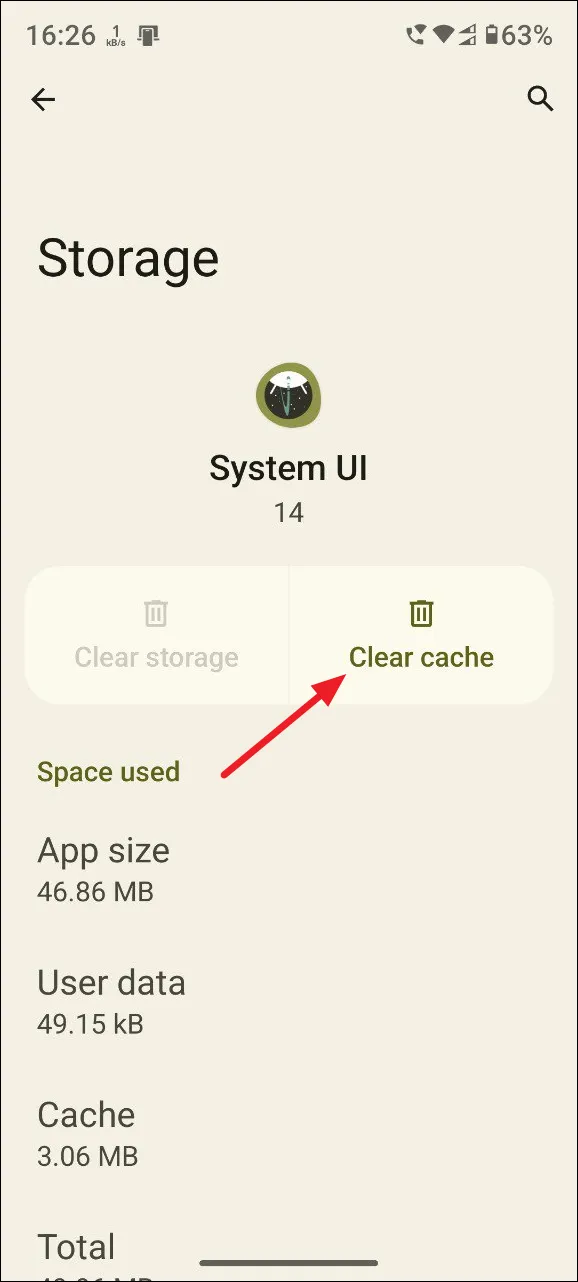
수정 3: 기본 테마 다시 적용
기기가 다른 Android 테마를 지원하고 다른 테마를 적용한 경우 기본 테마로 되돌려 시스템 UI 오류를 수정하는 것을 고려하세요. 정확한 단계는 기기에 따라 다를 수 있지만, 대체로 다음과 같은 프로세스입니다.
- 설정 앱을 열고 ‘테마’를 탭하세요.
- 테마 페이지에서 오른쪽 하단에 있는 ‘내 계정’을 탭하세요.
- 그런 다음 ‘테마’ 옵션을 다시 탭하여 사용 가능한 테마를 확인하세요.
- 사용 가능한 기본 테마 중 하나를 탭하세요.
- 마지막으로 ‘적용’ 버튼을 탭하여 기본 테마로 전환하세요.
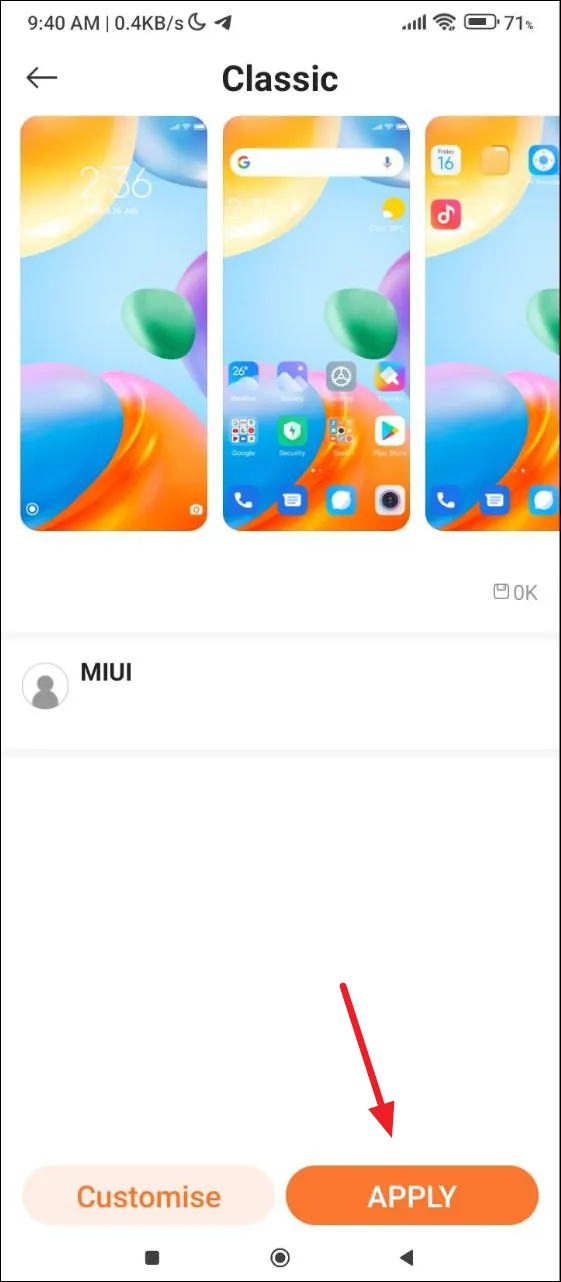
수정 4: 앱 다시 설치
특정 애플리케이션을 열 때 ‘시스템 UI가 응답하지 않음’ 오류가 발생하는 경우, 문제는 앱 자체에 있을 수 있습니다. 기술적 문제가 있거나 손상되었을 수 있으며, 이를 제거하고 다시 설치하면 문제가 해결될 수 있습니다.
- 제거하려는 앱을 탭하고 길게 누르면 몇 가지 옵션이 표시되는데, 이는 기기에 따라 다를 수 있습니다. ‘제거’ 옵션을 탭합니다.
- 앱이 제거되면 Google Play Store를 열고 앱을 다시 다운로드합니다. 다시 로그인하여 오류가 다시 나타나는지 확인합니다.
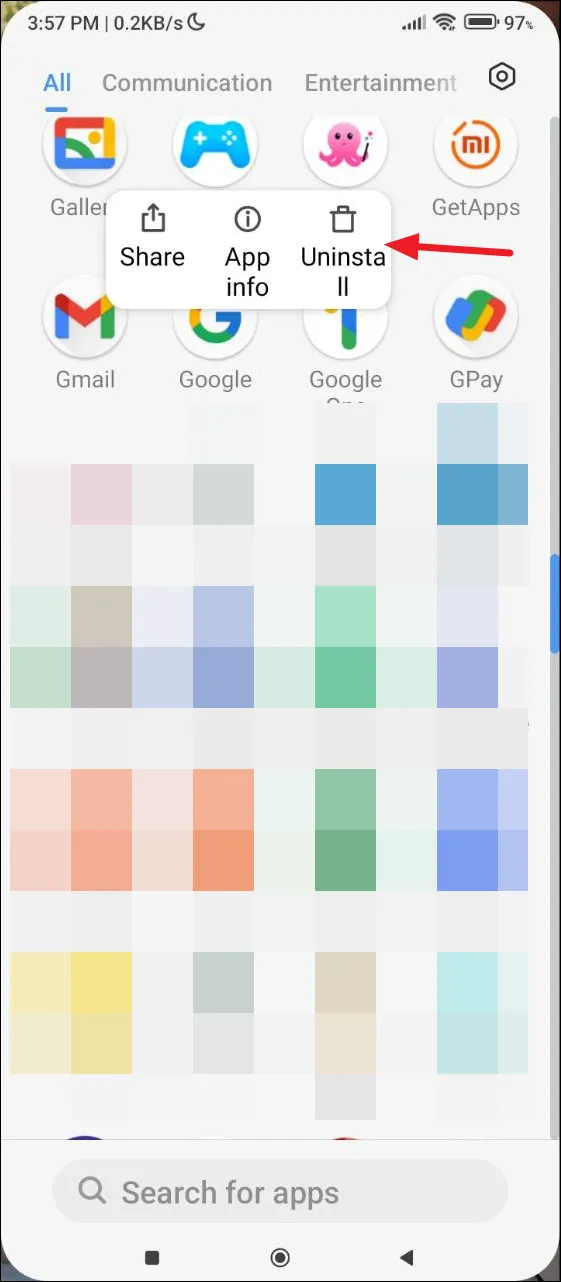
수정 5: Google 앱에서 업데이트 제거
Google 앱은 Google Assistant 및 홈 화면 위젯과 같은 기능을 포함하여 Android의 다양한 기능을 관리합니다. 잘못된 앱 업데이트가 설치되면 ‘시스템 UI가 응답하지 않음’ 오류가 발생할 수 있습니다. 이를 수정하려면 업데이트를 롤백해 보세요.
- Play Store를 열고 Google 앱을 검색하세요. 앱이 나타나면 탭하세요.
- 그런 다음 ‘업데이트 제거’를 탭하기 전에 오른쪽 상단에 있는 세 개의 점을 탭하세요.
- 앱 업데이트를 제거한 후 휴대폰을 다시 시작하세요.
수정 6: 앱 환경 설정 재설정
특정 파일 유형을 열 때 ‘시스템 UI가 응답하지 않음’ 오류가 나타날 수 있는 또 다른 이유는 해당 파일을 여는 기본 앱이 손상되었기 때문입니다. 앱 환경 설정을 기본 설정으로 재설정하면 문제를 해결하는 데 도움이 될 수 있습니다.
- 설정 앱을 열고 ‘앱’을 탭합니다.
- 그런 다음 ‘기본 앱’을 탭합니다.
- 여기에서 모든 기본 앱을 볼 수 있습니다. 각 앱을 탭하고 기본 앱을 기본 앱으로 설정합니다. 그런 다음 기기를 재부팅하고 파일을 열어보세요.
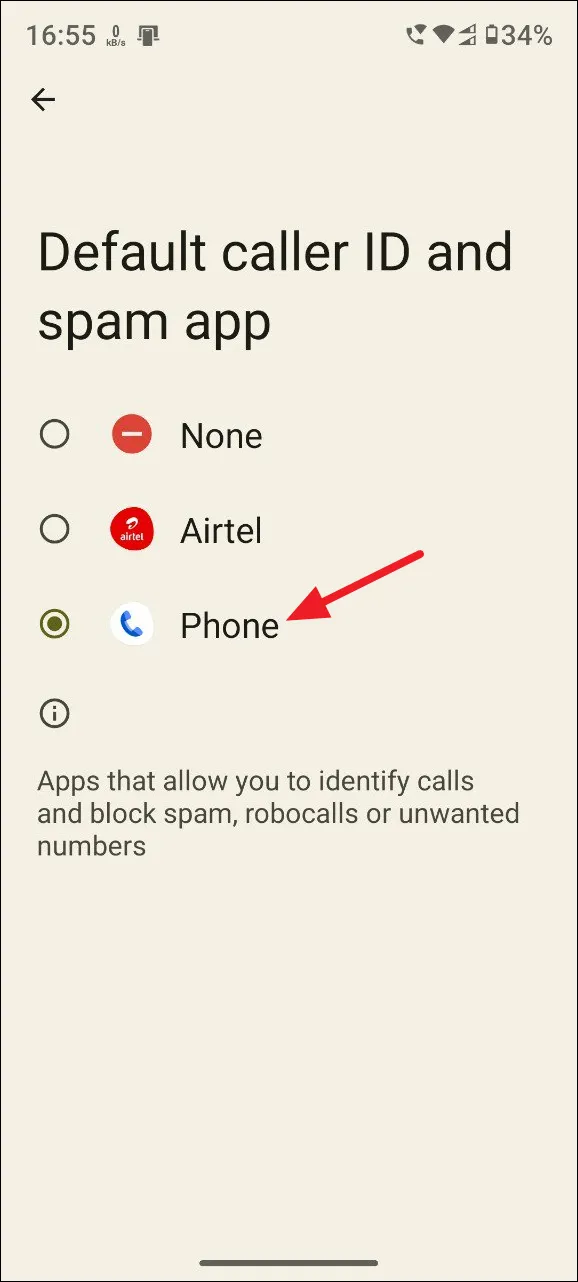
수정 7: 미디어 플레이어 끄기
Android 11 이상에서는 빠른 설정을 사용하여 미디어 재생을 제어할 수 있지만 이 기능으로 인해 UI가 충돌할 수 있습니다. 이 오류를 방지하려면 비활성화할 수 있습니다.
- 설정 앱을 열고 ‘소리 및 진동’을 탭하세요.
- 소리 및 진동 페이지에서 아래로 스크롤하여 ‘미디어’를 탭합니다.
- ‘미디어 플레이어 고정’ 및 ‘미디어 추천 표시’ 옵션을 토글을 탭하여 비활성화한 다음 휴대폰을 재부팅하세요.
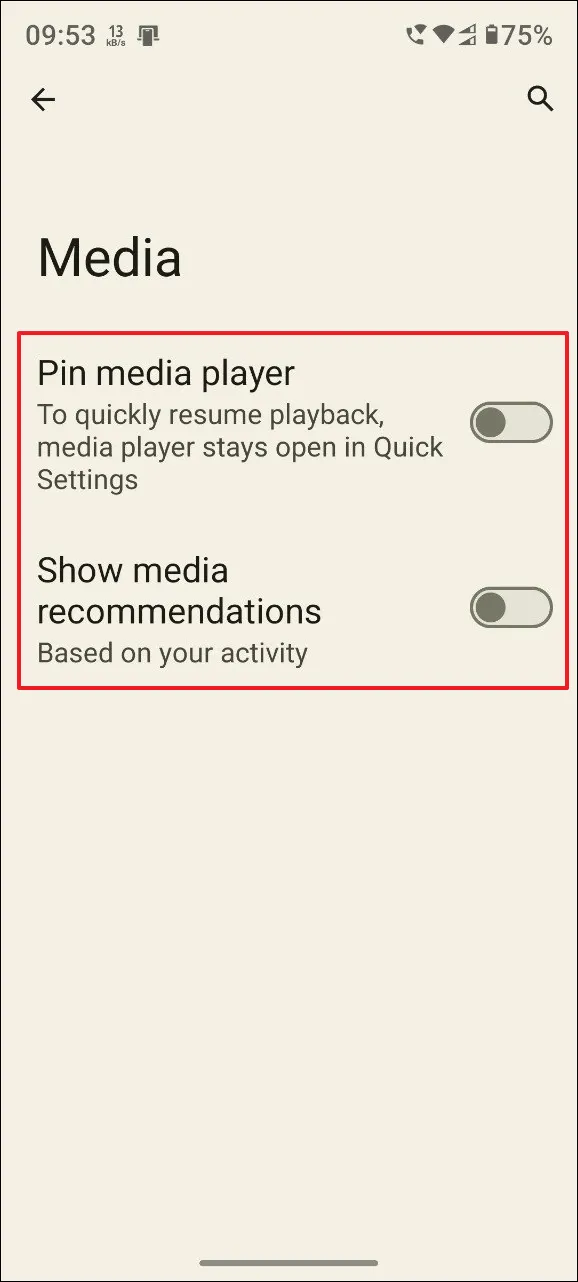
수정 8: Android 버전 업데이트
휴대폰이 오래된 Android 버전을 실행 중이라면 다양한 작업을 수행하려고 할 때 다양한 오류 메시지가 표시될 수 있습니다. 업데이트가 있는지 확인하고 사용 가능한 최신 버전을 설치해야 합니다.
- 설정 앱을 열고 기기에 표시되는 방식에 따라 ‘휴대전화 정보’ 또는 ‘소프트웨어 업데이트’를 탭합니다.
- 그런 다음 ‘Android 버전’ 옵션을 탭합니다. 다시 말하지만, 이는 다른 제조업체의 기기에서 다르게 나타날 수 있습니다.
- 마지막으로 ‘업데이트 확인’ 버튼을 탭합니다. 업데이트가 있으면 휴대폰에서 다운로드를 시작합니다. 다운로드하고 설치한 후 휴대폰을 다시 시작합니다.
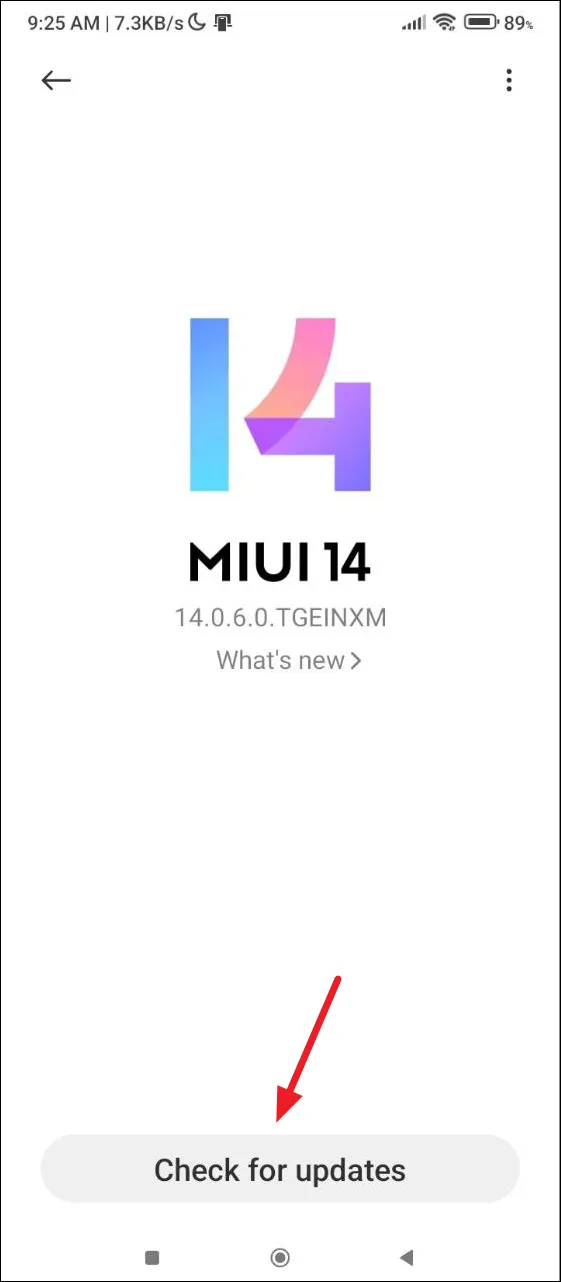
수정 9: 설치된 앱 업데이트
개발자는 버그를 수정하고 새로운 기능을 추가하기 위해 최신 버전의 Android 앱을 출시하며, 설치된 앱은 Google Play Store에서 업데이트할 수 있습니다.
- Play 스토어를 열고 업데이트하려는 앱을 찾으세요.
- 업데이트가 있으면 업데이트 버튼이 표시됩니다. 앱을 업데이트하려면 탭하세요.
- 또는, 여러 개의 앱을 업데이트하려면 Google Play Store를 연 후 오른쪽 상단에 있는 프로필 사진을 탭하세요.
- 그런 다음 ‘앱 및 기기 관리’를 탭합니다.
- 업데이트가 가능한 모든 앱이 표시됩니다. 업데이트하려는 앱을 탭합니다.
- ‘업데이트’ 버튼을 탭하여 앱을 업데이트하세요.
- 여러 앱을 동시에 업데이트하려면 ‘모두 업데이트’ 버튼을 탭하세요.
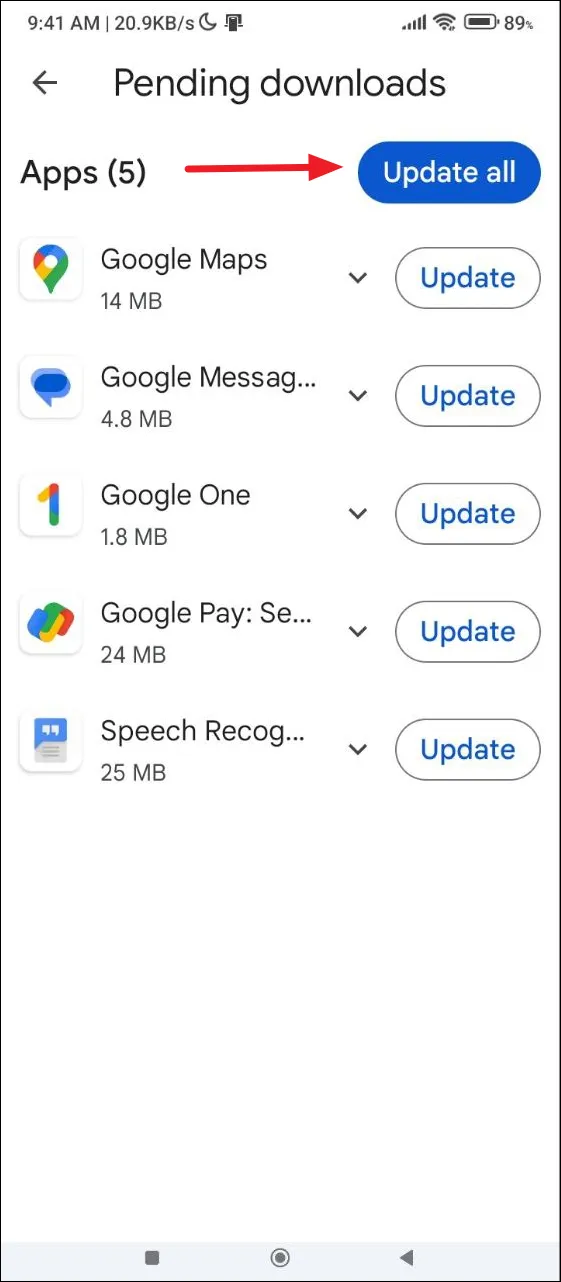
수정 10: 홈 화면 위젯 제거
결함이 있는 홈 화면 위젯은 ‘시스템 UI가 응답하지 않음’ 오류를 일으킬 수도 있습니다. Android는 기기를 켜면 자동으로 위젯을 로드하고 위젯에 문제가 있으면 문제가 발생할 수 있습니다. 제거하려는 위젯을 탭하여 길게 누른 다음 ‘제거’ 아이콘으로 드래그합니다. 오류를 일으키는 것으로 생각되는 모든 위젯을 제거한 다음 기기를 확인하여 제대로 실행되는지 확인할 수 있습니다.
수정 11: Android 기기 재설정
다른 방법이 효과가 없다면 휴대폰을 공장 설정으로 재설정해야 할 수도 있습니다. 그러면 모든 앱, 데이터, 설정이 제거되고 기기를 처음부터 설정해야 합니다. 따라서 기기를 재설정하기 전에 백업을 만드세요.
- 설정 앱을 열고 ‘휴대전화 재설정’ 옵션을 찾으세요. ‘추가 설정’ 또는 이와 유사한 곳에 있을 수 있습니다.
- ‘공장 초기화’를 탭합니다.
- 마지막으로 ‘모든 데이터 지우기’를 탭합니다. 전화가 재설정을 시작하기 전에 전화 PIN을 입력해야 합니다.
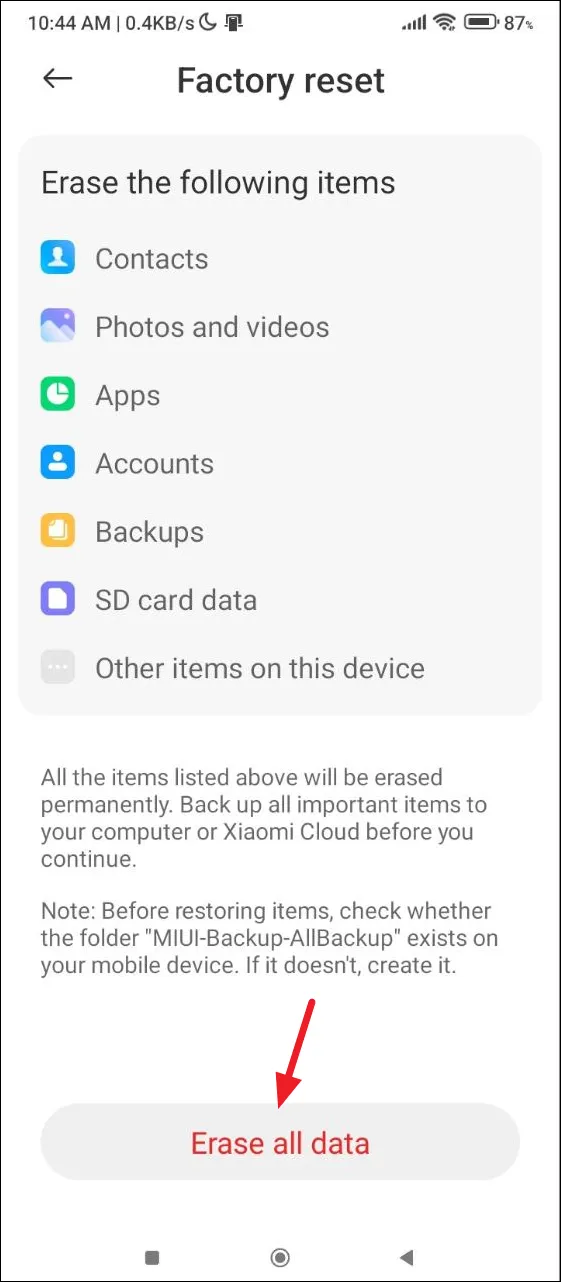
- 휴대폰을 재설정한 후에는 Google 계정을 사용하여 설정할 수 있으며, 더 이상 문제가 발생하지 않기를 바랍니다.
알아두어야 할 사항
- 가능한 한, Google Play Store에서만 앱을 다운로드하는 것을 고수해야 합니다. 다른 소스에서 APK를 사이드로딩하면 기기를 다양한 위협에 노출시켜 다양한 문제가 발생할 수 있습니다.
- Android 12를 실행하는 기기를 사용하는 경우 안전 모드로 부팅하여 모든 타사 애플리케이션을 비활성화할 수 있습니다. 오류가 나타나지 않으면 타사 앱이 오류를 일으키고 있으며 기기에서 제거할 수 있습니다.
- RAM이 부족하면 기기의 UI가 멈추거나 충돌하는 것과 같은 문제가 발생하는 가장 흔한 이유 중 하나입니다. 기기의 RAM이 충분하지 않으면 여러 앱을 동시에 사용하지 말고 무거운 앱을 닫아 백그라운드에서 계속 활성화되지 않도록 하세요.
- 타사 런처를 사용하고 있다면 이를 제거하고 기본 런처로 전환하는 것을 고려해보세요. 이렇게 하면 여러 문제를 해결하는 데 도움이 될 수 있습니다.
- 기기가 오래된 경우 저장 공간과 같은 사항도 확인하여 가득 차지 않았는지 확인하세요. 가득 차면 기기를 사용하기 어려울 수도 있습니다.
답글 남기기